Disk Cleanup on Microsoftin esiasennettuna oleva järjestelmän ylläpitoapuohjelma. Sitä käytetään vapauttaa tilaa järjestelmän kiintolevylle skannaamalla ja analysoimalla tiedostoja, jotka on tallennettu järjestelmään. Jos apuohjelma toteaa, että tiedostoja ei käytetä tai niitä ei tarvita enää, se poistaa sen ja sinulle tarjotaan vapaata tilaa. Tämä sisältää tarpeettomien välimuistin, väliaikaisten tiedostojen tai kansioiden jne.poistamisen.
joskus, kun suoritat apuohjelman järjestelmäosiossa, se juuttuu Windows Update Cleanup-puhdistusta puhdistettaessa. Odottaa se toimii joillekin käyttäjille, kuitenkin, jos se on jumissa ikuisesti, niin siitä tulee ongelma, koska se estää sinua hyödyntämästä apuohjelma. Monet käyttäjät ovat olleet tämän ongelman, ja korjaus on melko helppoa, mutta ennen kuin pääsemme siihen, olkaamme tarkastella mahdollisia syitä tämän ongelman.
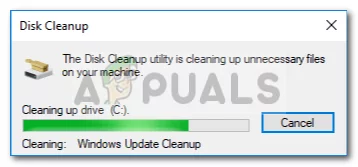
- mikä saa levyn uudelleenjärjestämisen tarttumaan Windows Update Cleanupiin?
- ratkaisu 1: Suorita Windows Update vianmääritys
- Ratkaisu 2: SoftwareDistribution-Kansion poistaminen
- Ratkaisu 3: Poista Windows.vanha kansio
- ratkaisu 4: Suorita DISM ja sfc
- ratkaisu 5:Levyn uudelleenjärjestäminen Clean bootissa
mikä saa levyn uudelleenjärjestämisen tarttumaan Windows Update Cleanupiin?
siitä, mitä olemme koonneet yhteen, Tämä johtuu yleensä seuraavista tekijöistä—
- korruptoitunut tai puuttuvat järjestelmätiedostot. Koska Levyn uudelleenjärjestäminen on sisäänrakennettu apuohjelma, se edellyttää järjestelmätiedostojen olevan täysin toiminnassa. Kuitenkin, jos järjestelmätiedostot ovat vioittuneet tai puuttuvat, se voi aiheuttaa ongelman pop up.
- kolmannen osapuolen ohjelmisto. Joskus ongelma voi johtua myös kolmannen osapuolen ohjelmisto, että olet asentanut järjestelmään.
tämän ongelman ratkaisemiseksi seuraa annettuja ratkaisuja:
ratkaisu 1: Suorita Windows Update vianmääritys
kun Levyn uudelleenjärjestäminen kiinnitetään Windows Update Cleanup-ohjelmaa suoritettaessa, Windows Update vianmääritys voi mahdollisesti korjata tämän. Vianmääritys joskus ratkaista ongelmia ja sinun ei tarvitse huolehtia läpi este. Näin suoritat vianmäärityksen:
- Avaa asetukset painamalla Windows Key + I-näppäintä.
- Siirry Päivitykseen ja tietoturvaan.
- Siirry vianmääritys-välilehteen.
- Korosta Windows Update ja napsauta ”suorita vianmääritys”.
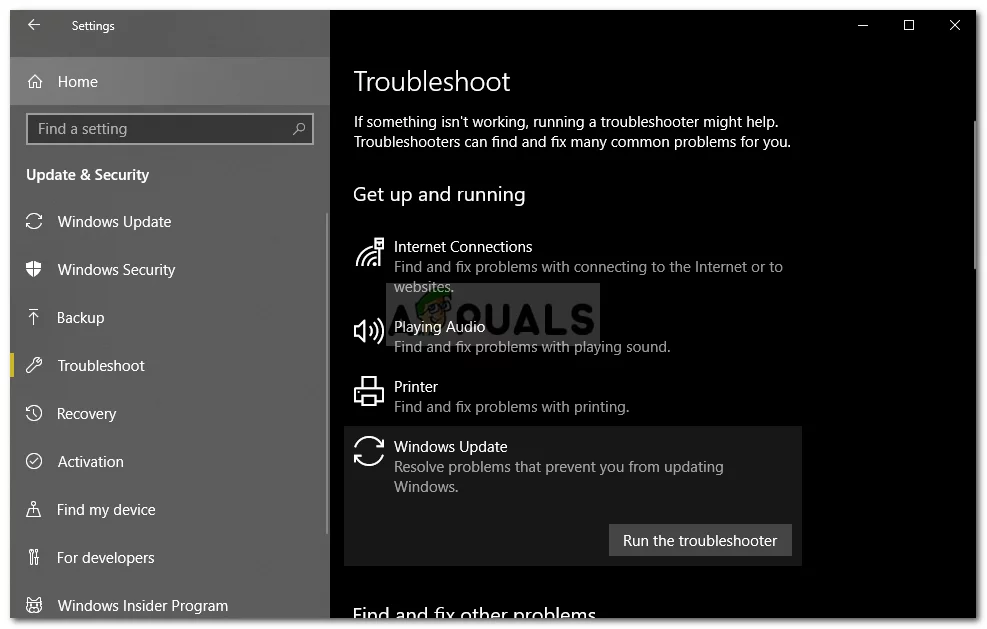
käynnissä Windows Updaten vianmääritys
Ratkaisu 2: SoftwareDistribution-Kansion poistaminen
SoftwareDistribution-kansio on vastuussa Windows update-tiedostojen tallentamisesta ennen niiden asentamista järjestelmään. Joskus, sisältö tämän kansion saada vioittunut, jonka vuoksi et voi suorittaa uudelleenjärjestäminen. Tällaisessa tapauksessa, sinun täytyy poistaa tämän kansion sisältö. Näin:
- Avaa Resurssienhallinta ja siirry seuraavaan polkuun:
C:\Windows\SoftwareDistribution
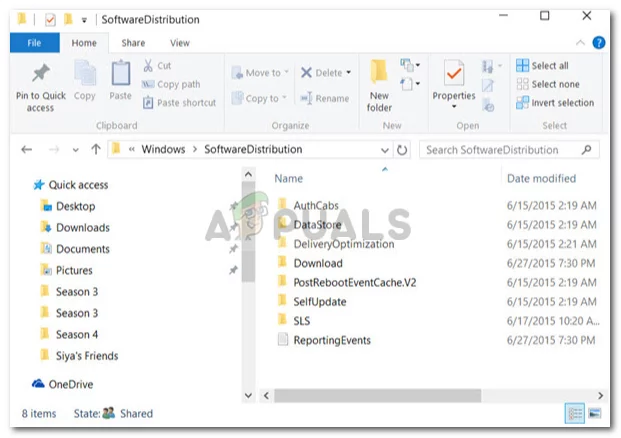
SoftwareDistribution-kansion sisältö - Poista kaikki SoftwareDistribution-kansion sisällä olevat alikansiot.
Ratkaisu 3: Poista Windows.vanha kansio
ikkunat.vanhan kansion tehtävänä on tallentaa vanhempi Windows-versio, Kun käyttäjä suorittaa päivityksen. Tämä on yleensä hyödyllistä, kun haluat palata vanhempaan versioon. Sisältö tämän kansion voi myös aiheuttaa virheen pop up, näin, sinun täytyy poistaa alikansioita sisällä sitä samoin. Näin:
- Avaa Resurssienhallinta ja liitä seuraava polku osoiteriville:
C:\Windows.old
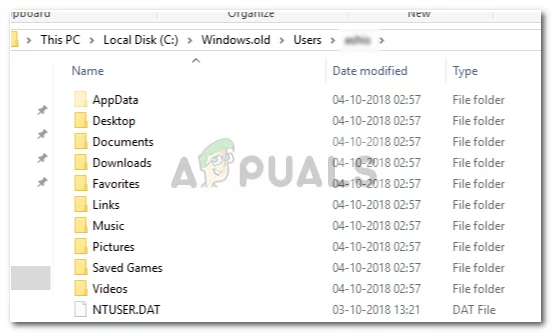
ikkunoiden sisältö.vanha kansio - Poista kaikki kansiot.
Voit myös poistaa Windowsin.vanha kansio komentokehotteella. Näin:
- paina Winkey + X ja valitse luettelosta komentorivi (Admin).

korotetun komentokehotteen avaaminen - Kirjoita komentokehotteeseen seuraava:
takeown /F C:\Windows.old\* /R /A
- tämä poistaa kansion omistuksen.
- kirjoita seuraava komento antaaksesi itsellesi täydet oikeudet kansioon (varmista, että käytät järjestelmänvalvojan tiliä).
cacls C:\Windows.old\*.* /T /grant administrators:F
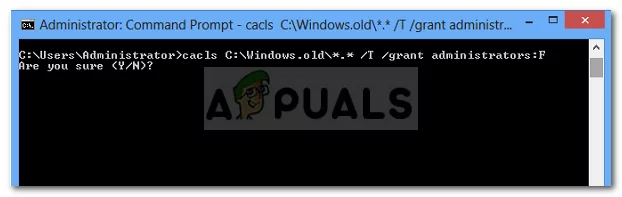
ikkunoiden omistus puretaan.vanha kansio - lopuksi, poistaa kansion sisällön, Kirjoita
rmdir /S /Q C:\Windows.old\*.*
ratkaisu 4: Suorita DISM ja sfc
virhe voi joskus johtua vioittuneista tai puuttuvista järjestelmätiedostoista. Tällaisessa tapauksessa, sinun täytyy käyttää SFC (System File Checker) ja DISM (Deployment Image Servicing and Management) apuohjelmia. Nämä apuohjelmat etsivät järjestelmästäsi vioittuneita tai puuttuvia järjestelmätiedostoja ja korvaavat tai korjaavat ne varmuuskopion avulla.
tutustu tähän artikkeliin oppiaksesi SFC: n ajamisen ja tähän artikkeliin, joka on jo julkaistu sivustollamme.
ratkaisu 5:Levyn uudelleenjärjestäminen Clean bootissa
kuten aiemmin mainittiin, joskus järjestelmään asennetut kolmannen osapuolen ohjelmistot voivat aiheuttaa virheen. Tällaisessa tapauksessa, sinun täytyy suorittaa puhdas Boot ja sitten ajaa apuohjelma. Puhdas käynnistys tarkoittaa järjestelmän käynnistämistä mahdollisimman pienellä määrällä palveluja/prosesseja. Tämä poistaa mahdollisuuden kolmannen osapuolen ohjelmisto aiheuttaa ongelman.
Katso tästä sivuillamme julkaistusta artikkelista, jossa opit tekemään puhtaan Saappaan varsin yksityiskohtaisesti. Kun olet suorittanut puhtaan käynnistyksen, suorita apuohjelma ja katso, jos se ratkaisee ongelman.
